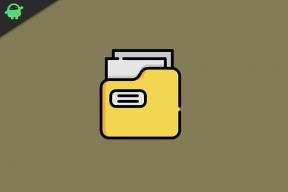Kiire juhend e-telefoni WiFi-probleemide lahendamiseks [tõrkeotsing]
Androidi Näpunäited Ja Nipid / / August 05, 2021
Sõltumata sellest, kui uhke spetsifikatsioon teie nutitelefonil on, sõltub kõik teie tehtud ülesanded WiFi-st. WiFi probleemid on üks kõige häirivamaid probleeme, mis juhtuvad isegi meist parimatel ja on üsna sarnased häiriv. Selle põhjuseks on asjaolu, et peaaegu iga ülesanne, mida teete veebi, sotsiaalmeedia sirvimine, videote ja filmide vaatamine, tehingute tegemine või äritegevus vajab Interneti-ühendust. Kuna mobiilne andmeside pole eriti usaldusväärne ega paku palju stabiilset ühendust, eelistame Interneti-ühenduse loomiseks WiFi-d eriti siseruumides, kus võrgu vastuvõtt on sageli kehv. WiFi pakub palju stabiilset, kiiremat ja usaldusväärset Interneti-ühendust.
Kuigi meil on enamasti WiFi kaudu sujuv ühenduvus, on olukordi, kus see teenus ei toimi ootuspäraselt. WiFi-probleemid võivad olla tingitud paljudest probleemidest, mis võivad olla seotud riist- või tarkvaraga. Sellistes olukordades hakkame sageli paanikasse jõudma, mõistmata, et WiFi-probleemid pole eriti keerulised ja nende lahendamine on lihtne ka meil endil. See artikkel aitab teil probleemi analüüsida ja pakub lihtsaid meetodeid Elephone WiFi probleemide ise lahendamiseks.
![Kiire juhend e-telefoni WiFi-probleemide lahendamiseks [tõrkeotsing]](/f/f3969adeb7a9223df5a60b5e02257146.jpg)
Sisukord
-
1 Kuidas lahendada telefonide WiFi-probleeme?
- 1.1 Kuidas ruuteris esinevate probleemide tõttu WiFi-probleeme lahendada?
- 1.2 1. samm: taaskäivitage ruuter
- 1.3 2. samm: kontrollige vahelduvaid probleeme
- 1.4 3. samm: värskendage ruuteri püsivara
- 1.5 4. samm: eemaldage signaali inhibiitorid
- 1.6 5. samm: tulge WiFi-ruuterile lähemale
- 1.7 Kuidas lahendada nutitelefoniga seotud probleemidest tingitud WiFi-probleeme?
- 1.8 1. meetod: taaskäivitage telefon
- 1.9 2. meetod: vahetage lennukirežiimi
- 1.10 3. meetod: kontrollige parooli
- 1.11 4. meetod: unustage SSID / võrk
- 1.12 5. meetod: värskendage püsivara ja rakendusi
- 1.13 6. meetod: kasutage staatilist IP-d
- 1.14 7. meetod: tehke lähtestamine
- 1.15 8. meetod: hankige tootjalt abi ja investeerige signaali võimendisse
Kuidas lahendada telefonide WiFi-probleeme?
WiFi-probleemid võivad olla tingitud ruuterist või nutitelefonist. Kõigepealt peate tuvastama süüdlase ja seejärel leidma kõik meetodid probleemi lahendamiseks. Kui teie WiFi ei tööta ka teistes seadmetes, võib probleem olla teie ruuteris. Järgige allpool toodud meetodeid parandage ruuteri talitlushäiretest põhjustatud iPhone'i WiFi-probleemid.
Kuidas ruuteris esinevate probleemide tõttu WiFi-probleeme lahendada?
Samm 1: Taaskäivitage ruuter
Seadme taaskäivitamine loob kõik ühendused ja võimaldab teil seadet uuest peale kasutada. Lülitage ruuter välja ja oodake mõni sekund kuni minut. Lülitage see uuesti sisse. See lahendab ka ruuteri ületöötamise või ülekoormamise tõttu tekkinud probleemid.
2. samm: Kontrollige vahelduvaid probleeme
Kui teie ruuteriga on probleeme, helistage teenusepakkujale ja küsige mis tahes probleemi nende poolt. Probleemi põhjuseks võib olla hoolduse või täiendamise töö, mida pakkuja viib ühenduse katkemise tõttu. Enamikku kasutajaid teavitatakse kõigist sellistest töödest eelnevalt, kuid alati saate seda ise uurida. Võtke ühendust ja küsige teavet kõigi teie teenusepakkuja poolsete hooldustööde kohta.
3. samm: värskendage ruuteri püsivara
Nagu nutitelefonid ja muud vidinad, on ruuteritel ka püsivara, mida värskendatakse automaatselt, kui tootja on selle värskendanud. Külastage ruuteri tootmise veebisaiti ja kontrollige, kas ruuteril pole värskendusi.
4. samm: eemaldage signaali inhibiitorid
Kui teie Wi-Fi vastuvõtt on halb, võib see olla tingitud teie ruuteri madalast signaalivahemikust või mõnest Wi-Fi signaale takistavast inhibiitorist. Veenduge, et teie ruuterit ei katta mingeid takistusi, sest see võib mõjutada ruuteri toimivust ja seega ka WiFi vastuvõttu. Takistused nagu inimene, esemed ja isegi muud elektroonilised vidinad töötavad signaali inhibiitoritena, põhjustades teie seadme pealtkuulatud võrgu kvaliteedi häireid. Eemaldage kõik sellised inhibiitorid, kui võimalik.
5. samm: tulge WiFi-ruuterile lähemale
Kui signaali inhibiitorid ei ole eemaldatavad, näiteks paks sein, proovige ruuterile lähemale jõuda. Samuti on soovitatav asetage ruuter oma töökoha keskele, et saaksite usaldusväärset ja asjakohast signaali vastuvõttu kõikides piirkondades.
Kui mõni ülaltoodud parandustest ei toimi või arvate, et ruuteriga pole probleeme, võib teie seade olla peamine süüdlane. Nutitelefonis WiFi-probleemide lahendamiseks järgige antud meetodeid.
Kuidas lahendada nutitelefoniga seotud probleemidest tingitud WiFi-probleeme?
1. meetod: taaskäivitage telefon
Nutitelefoni taaskäivitamine sulgeb kõik rakendused ja annab teie seadmele uue alguse. See võib lahendada ka kõik tarkvara- või rakenduskrahhid, mis võivad olla põhjustatud WiFi-probleemidest. Nii et enne keeruliste meetodite kasutamist lülitage nutitelefon välja. Oodake mõni sekund või minut ja lülitage see uuesti sisse. Kontrollige, kas probleem on lahendatud või mitte.
2. meetod: vahetage lennukirežiimi
Lennukirežiim on lüliti seadme kõikidele ühendustele. See isoleerib seadme sisselülitamisel seadme kõigist ühenduse tööriistadest. Lennukimeetod lahendab suurema osa ühenduvusprobleemidest, sealhulgas WiFi-probleemid. Eriti juhul, kui seade loob ühenduse WiFi-ga, kuid Interneti-ühendust pole saadaval, tuleks lennukirežiimi sisse lülitada. Lülitage lennukirežiim SISSE, lõõgastuge minut ja lülitage see uuesti välja. See aitaks võrkude taastamisel. Kontrollige, kas probleem on lahendatud.
3. meetod: kontrollige parooli
Kui probleem võib olla vale parool näed 'Autentimise viga' jooksul Seaded >> WiFi. Kontrollige, kas sisestatud parool on õige. Kui te pole kindel, sisestage lihtsalt parool uuesti ja kontrollige, kas see töötab.
4. meetod: unustage SSID / võrk
Kui näete stsenaariumi, kus teie seade ei loo ühendust WiFi-võrguga või katkestab ühenduse ise automaatselt, proovige seda meetodit. Ka siis, kui näete viga nagu „IP-aadressi hankimine“ pikemaks ajaks, unustage võrk ja ühendage see uuesti. Seda tuleks proovida ka siis, kui telefon näitab „IP-aadressi hankimine” tavapärasest kauem. Navigeerige lehele Seaded >> Traadita ühendused >> WiFi. Valige nimetatud võrk ja puudutageunusta’. Proovige WiFi-ga uuesti ühenduse luua. Sisestage parool uuesti. Vaadake, kas see töötab.
5. meetod: värskendage püsivara ja rakendusi
Kõiki rakendusi, olenemata sellest, kas süsteemirakendused või kolmanda osapoole allalaaditud rakendused, tuleb värskendada. Uusimale versioonile värskendamine parandab palju probleeme. AvaGoogle Play pood ja värskendage kõiki rakendusi käsitsi või linnukese abil Automaatne värskendamine.
Samuti peaksite värskendama seadme OS-i ja püsivara kui seade töötab paremini, kui teie telefoni tarkvara on ajakohane. Arendajad saadavad sageli värskendusi vigade kõrvaldamiseks, uute funktsioonide lisamiseks ja turvalisuse parandamiseks ohtude ja viiruste eest, mis võivad põhjustada probleeme, näiteks WiFi-ga. Hüppa jaotisesse Seaded, kus näete värskeimat saadaolevat värskendust. Tarkvara ja rakendusi tuleks aeg-ajalt värskendada.
6. meetod: Kasutage staatilist IP-d
Seda meetodit tuleks proovida, kui ilmneb liiga pikk viga „IP-aadressi hankimine” ja teie seade ei luba seadmel ühendust luua. Telefoni seadete vahetamine DHCP-lt (Dünaamiline hostikonfiguratsiooni protokoll) staatilisele IP-aadressile, navigeerides aadressile Seaded >> Traadita ühendus ja võrgud >> Wi-Fi seaded >> Täpsemad seaded >> Kasuta staatilist IP-d.See lahendab kõik probleemid, mis ilmnesid DHCP-aadresside käitlemise tõttu.
7. meetod: tehke lähtestamine
Viimane ja viimane võimalus, mida saate ise teha WiFi-probleemide lahendamiseks, kui ükski teine meetod ei tööta, on raske lähtestamine. Lülitage seade välja. Vajutage ja hoidke samaaegselt helitugevuse vähendamise nuppu, kuni Androidi logo vilgub ja sisestate taasterežiimi. Vali 'andmete pühkimine / tehase lähtestamine‘, Kasutades valijana toitenuppu ja navigaatorina helitugevuse nuppu. Kui protseduur on lõpule jõudnud, proovige uuesti WiFi-ühenduse luua ja kontrollige, kas probleem on lahendatud. See desinstalliks kõik rakendused ja määraks vaikesätteks süsteemi sätted. Enne seda meetodit varundage kindlasti kõik olulised kasutajaandmed.
8. meetod: hankige tootjalt abi ja investeerige signaali võimendisse
Kui mõni ülaltoodud meetoditest ei toimi, pole teil muud võimalust kui viia seade volitatud teeninduskeskusesse. Need aitaksid teil lahendada nii seadme riist- kui ka tarkvaraga seotud probleeme. Pöörduge volitatud teeninduskeskuse tehniku poole, kes aitab teil teie seadmes WiFi-probleeme lahendada. Kui arvate, et teie ruuter on madalama vahemikuga, on soovitatav investeerige pikema ühendusvõimega WiFi-ühenduse laiendisse / võimendisse või ruuterisse.
Rohkem kui 4-aastase kogemusega, mis hõlmab erinevaid žanre sisukirjutamise all, on Aadil ka entusiastlik reisija ja tohutu filmihuviline. Aadil on tehnikaveeb ja ta on vaimustuses sellistest teleseriaalidest nagu Brooklyn Nine-Nine, Narcos, HIMYM ja Breaking Bad.
![Kiire juhend e-telefoni WiFi-probleemide lahendamiseks [tõrkeotsing]](/uploads/acceptor/source/93/a9de3cd6-c029-40db-ae9a-5af22db16c6e_200x200__1_.png)